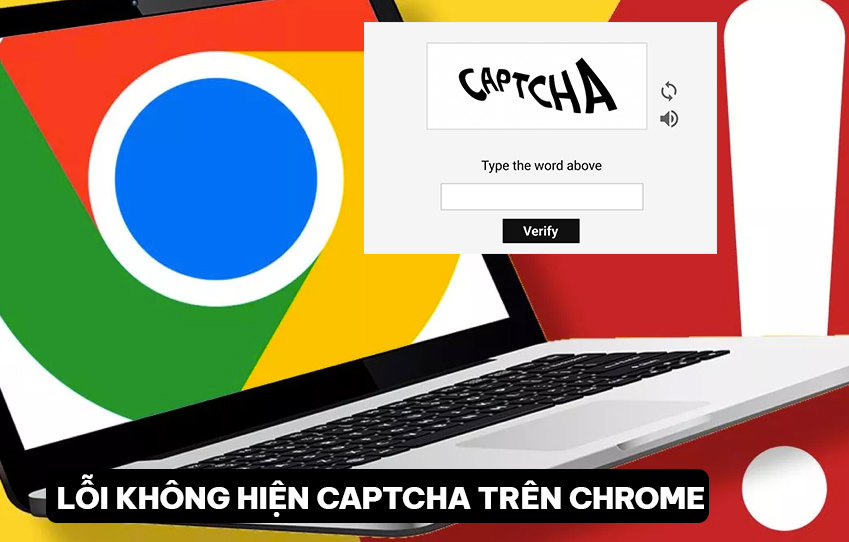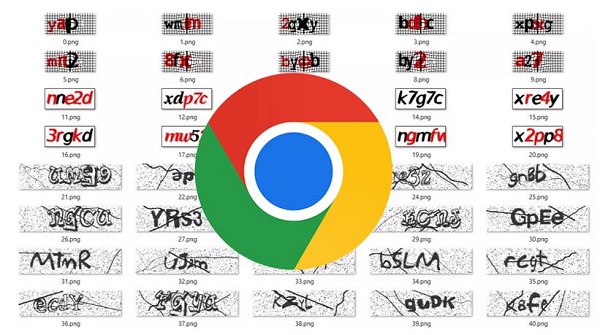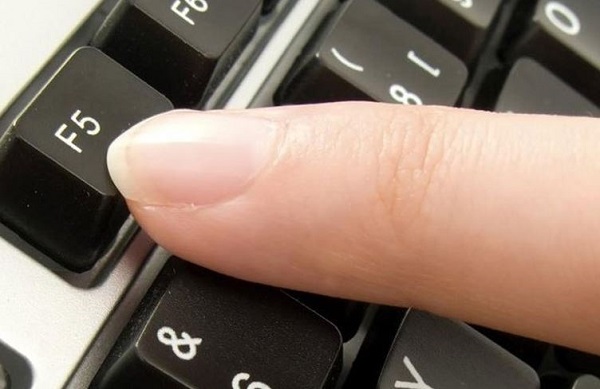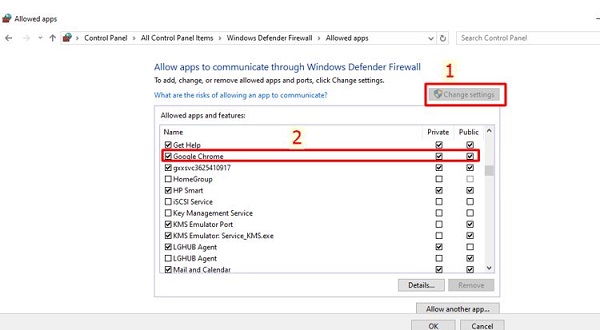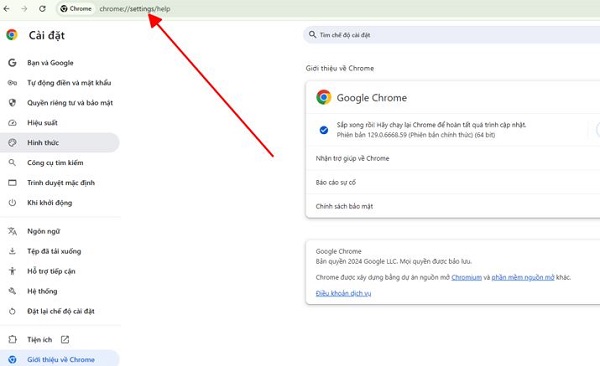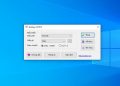Nhập captcha là thao tác thường gặp trong quá trình duyệt web. Nếu gặp lỗi không hiện captcha trên Chrome thì bạn hãy thử làm theo hướng dẫn của Trùm Thủ Thuật để khắc phục vấn đề nhé!
Khi thực hiện các thao tác như tra cứu hay thanh toán trên trình duyệt Chrome. Hệ thống có thể sẽ yêu cầu người dùng nhập mã captcha. Thao tác này nhằm giúp cho hệ thống có thể phân biệt được đối tượng đang thực hiện hành động là người hay hay máy móc. Với những ai thường xuyên sử dụng máy tính thì có lẽ là sẽ không lạ gì với thao tác này. Tuy nhiên trong một vài trường hợp, người dùng có thể gặp lỗi không hiện captcha trên Chrome. Với trường hợp này thì chúng ta sẽ cần tham khảo bài viết dưới đây để biết cách khắc phục.
Lỗi không hiện captcha trên Chrome là do đâu?
Thông thường, mã captcha sẽ tự động xuất hiện khi chúng ta truy cập vào trang web. Tuy nhiên, cũng có một số trường hợp dù đã vào đúng trang web nhưng mã captcha lại không hiện ra. Để lý giải cho trường hợp này thì mình đã tổng hợp được một số nguyên nhân sau đây.
1: Sự cố tạm thời
2: Mất kết nối mạng
3: Bạn đang sử dụng các chương trình VPN.
4: Firewall của máy tính đã chặn trình chuyện Chrome.
5: Lỗi dữ liệu duyệt web trên trình duyệt Chrome.
6: Trình duyệt web của bạn chưa được cập nhật lên phiên bản mới.
Hướng dẫn cách khắc phục khi Chrome không hiện mã captcha
Nhập captcha là bước bắt buộc mà chúng ta cần phải thực hiện trong rất nhiều trường hợp. Nếu hệ thống không hiển thị mã captcha thì chúng ta có thể thử một vài cách sau đây.
1/ Tải lại trang
Khi Chrome không hiển thị mã captcha, cách đầu tiên mà bạn nên thử chính là tải lại trang. Có thể việc captcha không xuất hiện chỉ là sự cố tạm thời và bạn sẽ có thể khắc phục nó bằng cách nhấn phím F5 để tải lại trang. Theo mình thấy, cách này có vẻ khá đơn giản nhưng hiệu quả lại rất rốt.
2/ Reset kết nối mạng
Tiếp theo, hãy đảm bảo rằng thiết bị của bạn đang có một kết nối mạng đủ mạnh. Nếu mạng quá yêu hoặc rớt mạng thì tốt nhất là bạn hãy reset modem mạng mà mình đang sử dụng. Còn nếu làm mọi cách mà mạng vẫn yếu thì tốt nhất là bạn hãy liên hệ cho nhà mạng để yêu cầu hỗ trợ.
3/ Tắt các chương trình VPN
Hiện nay, việc sử dụng các chương trình VPN để fake IP là khá phổ biến. Tuy nhiên việc làm này cũng có thể khiến cho Chrome không hiển thị mã captcha. Do đó, nếu bỗng dưng Chrome không hiện mã captcha. Bạn hãy kiểm tra xem mình có đang sử dụng VPN hay không. Nếu có thì chỉ cần tắt nó đi rồi load lại trang là được.
4/ Cấp phép cho Chrome trong Windows Defender Firewall
Theo mặc định thì Chrome sẽ được thông qua trong Windows Defender Firewall. Tuy nhiên, trong quá trình thao tác thì chúng ta có thể vô tình thay đổi thiết lập này. Để khắc phục, bạn hãy truy cập vào Windows Defender Firewall rồi cấp phép cho Chrome theo hướng dẫn sau.
- B1: Tại thanh tìm kiếm của máy tính, bạn nhập Windows Defender Firewall rồi nhấn enter để mở.
- B2: Chọn vào mục Allow an app or feature through windows defender firewall ở bên trái.
- B3: Nhấn vào nút change settings, sau đó tick chọn tất cả các ô ở mục Google Chrome rồi nhấn ok để lưu lại.
5/ Xóa dữ liệu duyệt web trên Chrome
Dữ liệu duyệt web quá nhiều đôi khi cũng là tác nhân gây ra tình trạng Chrome không hiện captcha. Với trường hợp này thì bạn hãy làm theo các bước sau đây để xóa dữ liệu duyệt web.
- B1: Mở trình duyệt Chrome lên rồi nhấn tổ hợp Ctrl + Shift + Delete.
- B2: Chọn phạm vi muốn xóa dữ liệu, sau đó nhấn nút xóa dữ liệu và khởi động lại trình duyệt.
6/ Cập nhật phiên bản mới cho trình duyệt Chrome
Cập nhật phiên bản mới cũng là một trong những cách giúp bạn khắc phục vấn đề Chrome không hiện mã captcha. Để cập nhật Chrome thì bạn hãy truy cập vào đường link Chrome://settings/help. Sau đó, hệ thống sẽ tự cập nhật và bạn chỉ cần đợi và khởi động lại trình duyệt là được.
Vừa rồi là tổng hợp nguyên nhân cũng như cách khắc phục lỗi không hiện captcha trên Chrome. Nếu bạn đã thực hiện các biện pháp ở trên mà Chrome vẫn không hiện mã captcha. Lúc này, hãy thử chuyển sang sử dụng một trình duyệt web khác xem sao.
XEM THÊM